
这学期学汇编,老师推荐的工具是Masm for Windows。不过这软件又丑又老有些功能还要钱。一直在找改进方法,各种古老的ide也试过,xp虚拟机也试过,都不尽人意。偶然看到有人推荐vscode的masm-code插件,可以一键编译运行汇编程序,用起来确实可以,但是用的dosbox比较老,看不了32位寄存器。后来发现可以把它和一个叫做debugger的工具整合起来直接调试32位汇编程序,用起来就很舒服了。
安装方法:
1)vscode下载安装
2)masm-code插件安装。
2)下载debugger程序代替原插件中的dosbox。
debugger下载地址
debugger的好处在于能直接看32位寄存器,还能在同一个视图同时看代码段和数据段和寄存器值。
下载完debugger后,解压文件,放在一旁备用。
在masm-code插件安装完成后,如下文件夹中是masm-code插件的内容。
C:/Users/[用户名]/AppData/Roaming/Code/User/globalStorage/kaixa.masm-code/ 该文件夹中原本的dosbox.exe是较老的工具,我们需要用下好的debugger代替它。
1)将插件文件夹中原来的dosbox.exe名字改成dosbox.exe.bak做个备份
2)将debugger复制到插件文件夹中并把名字改成dosbox.exe
安装完成。
在vscode中,写完asm文件后,按下ctrl+shift+p就能选择一键编译生成可执行程序并执行它。
可执行文件生成后,在dosbox中可以输入命令:debug 可执行文件名用debugger进行调试。
这是调试的方法:debugger操作手册 ,这个页面往下滑,有些debugger的一些操作。
因为我就是应付课程,写点小程序而已,没用到下断点之类的高级功能,用得多的几个操作如下:
F5: 程序直接运行到结束
F10或F11: 执行下一条指令(F11和F10好像有点区别,但一下子没想起来(不重要(lll¬ω¬)))
alt+d: Data Overview窗口根据当前ds值将视图移动到数据段
alt+s: Data Overview窗口根据当前ss值将试图移动到栈后记
帮几个同学搞的时候,遇到了一些坑
1. 安装masm-code插件有问题:vscode中显示插件安装完成了,但是实际上东西没下下来,表现出来的症状是按ctrl+shift+p后无法启动启动dosbox。原因在于没有成功下载插件,以下文件夹的内容为空。
C:/Users/[用户名]/AppData/Roaming/Code/User/globalStorage/kaixa.masm-code/ 解决办法:解决网络问题或删除插件重装,实在不行重启?
2. 插件路径不能有空格或中文,源文件路径不能有中文
最终效果:
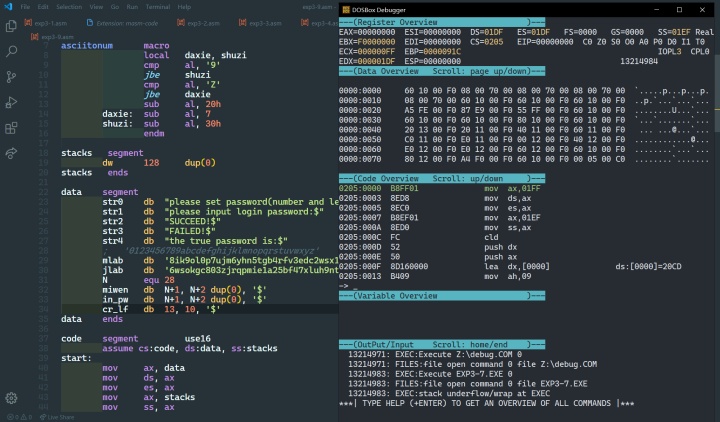




















 4244
4244

 被折叠的 条评论
为什么被折叠?
被折叠的 条评论
为什么被折叠?








